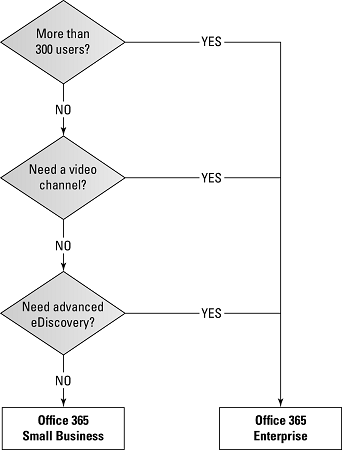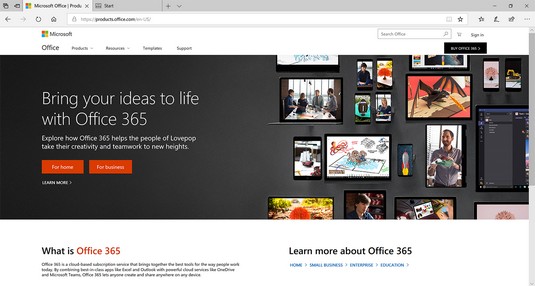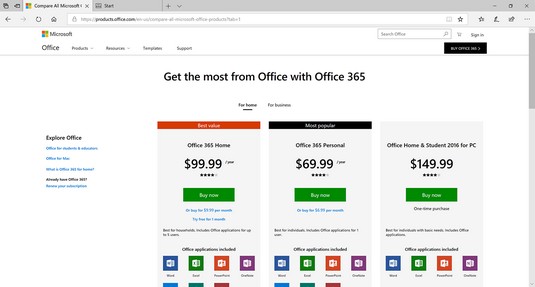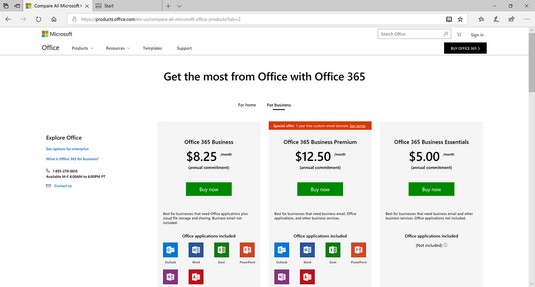Office 365 er SaaS lausn sem keyrir í almenningsskýinu sem Microsoft býður upp á í áskrift. Hver áskrift samanstendur af einu eða fleiri leyfum eftir þörfum stofnunarinnar. Hægt er að kaupa áskrift beint frá Microsoft eða í gegnum Microsoft Cloud Solutions Provider (CSP). Þegar þú kaupir áskriftina þína beint frá Microsoft kemur stuðningur þinn frá Microsoft. Ef þú kaupir áskrift þína frá CSP veitir CSP stuðning fyrir þjónustuna.
Það er mikilvægt að hafa í huga að Office 365 kemur í tveimur útgáfum: Heimili og fyrirtæki. Eins og nafnið gefur til kynna er heimaútgáfan ætluð til heimanotkunar og inniheldur ekki framleiðnilausnir eins og Exchange Online eða SharePoint Online, sem eru venjulega notuð af fyrirtækjum til framleiðni og samvinnu.
Að velja á milli Office 365 Small Business og Enterprise áætlana
Office 365 kemur með fjórum lykiltækni (eða „vinnuálag“ eins og upplýsingatækniteymið þitt gæti kallað það):
- Exchange Online: Skilaboðaforrit sem knýr tölvupóst á viðskiptaflokki.
- SharePoint Online: Samvinnuvettvangur á netinu sem er venjulega notaður fyrir netgeymslu, skjalasamstarf, innra net og fleira.
- Teymi: Áður kallað Skype fyrir fyrirtæki, tæknin á bakvið vef- og hljóðfundi, spjall, skjádeilingu, raddsamskipti og fleira.
- Skrifstofuforrit: Framleiðniverkfæri þar á meðal Outlook, Word, PowerPoint, Excel, Access og fleira sem er fáanlegt bæði í skrifborðsútgáfum og á netinu.
Til viðbótar við fjórar lykiltæknina sem taldar eru upp hér, kemur Office 365 föruneytið einnig með fjölda annarra eiginleika, sem sumir hverjir geta aðeins verið fáanlegir í smáfyrirtækjaáætluninni, eins og Microsoft Bookings, og aðrir sem eru fáanlegir í öllum áætlunum, eins og Planner, StaffHub, Forms, PowerApps og fleira. Sem SaaS lausn mun Office 365 halda áfram að þróast, svo ekki vera hissa á því að finna nýja eiginleika í áskriftinni þinni sem gæti ekki verið fjallað um í þessari bók.
Þú getur skoðað hvaða þjónustu og eiginleikar eru í boði í hinum ýmsu Office 365 áætlunum eins og er .
Þó að það sé satt að allar stofnanir ættu að hafa aðgang að framleiðni og öryggisverkfærum, þurfa ekki allar stofnanir sömu bjöllurnar og flauturnar til að reka fyrirtæki sín eða greiða sama verð fyrir þjónustuna. Það er ekki skynsamlegt fyrir lítið fyrirtæki, til dæmis, að greiða sömu gjöld og stórt fyrirtæki sem hefur þróaðri þarfir eins og eDiscovery í lagalegum tilgangi.
Til að mæta þessari þörf hannaði Microsoft margs konar áætlanir og áskriftir sem stofnanir geta valið úr. Það eru hins vegar svo margar áætlanir, áskriftir og leyfissamsetningar að stundum getur verið erfitt að vita hver þeirra hentar fyrirtækinu þínu. Til að hjálpa til við að þrengja valmöguleika þína skaltu skoða ákvarðanatréð hér að neðan til að ákvarða fljótt hvað er best fyrir þig með því að svara þremur spurningum.
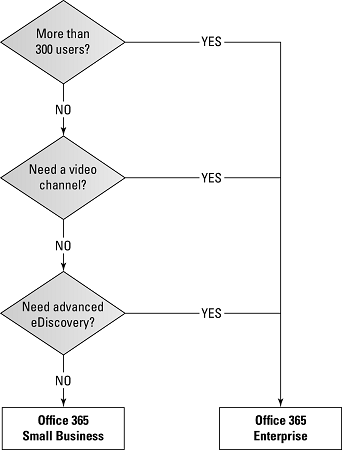
Ákvörðunartré lítilla fyrirtækja eða fyrirtækjaáætlunar.
Office 365 smáfyrirtæki
Smáfyrirtækisáætlanirnar eru hannaðar til að mæta dæmigerðum þörfum lítilla fyrirtækja með 300 eða færri notendur. Það eru þrjú lykilframboð í smáfyrirtækjaáætlunum:
- Office 365 Business: $8,25 á hvern notanda á mánuði; tilvalið fyrir notendur sem þurfa aðeins Office skrifborðsforritin og aðgang að netgeymslu.
- Office 365 Business Essentials: $5 á hvern notanda á mánuði; tilvalið fyrir notendur sem þurfa tölvupóst og samvinnuverkfæri í viðskiptaflokki en þurfa ekki Office skrifborðsforritin.
- Office 365 Business Premium: $12,50 á hvern notanda á mánuði; tilvalið fyrir notendur sem þurfa tölvupósts- og samvinnuverkfæri í viðskiptaflokki og Office skrifborðsforritin.
Fyrir litla og meðalstóra sjálfseignarstofnanir býður Microsoft upp á tvær áætlanir sem samsvara Business Essentials og Business Premium áætlunum en á núllkostnaði og $3 á hvern notanda á mánuði, í sömu röð.
Office 365 Enterprise
Það eru fjögur lykilframboð í Office 365 Enterprise áætlunum, allt frá $8 á hvern notanda á mánuði til $35 á hvern notanda á mánuði:
- Office 365 ProPlus: $12 á notanda á mánuði; tilvalið fyrir notendur sem þurfa aðeins Office skrifborðsforritin og aðgang að netgeymslu.
- Office 365 E1: $8 á hvern notanda á mánuði; tilvalið fyrir notendur sem þurfa tölvupóst og samvinnuverkfæri í viðskiptaflokki en þurfa ekki Office skrifborðsforritin.
- Office 365 E3: $20 á notanda á mánuði; tilvalið fyrir notendur sem þurfa alla eiginleika Office ProPlus og E1 ásamt öryggis- og fylgniverkfærum eins og réttarhaldi, varðveislustefnu, varnarstefnu fyrir gagnatap og fleira.
- Office 365 E5: $35 á notanda á mánuði; tilvalið fyrir notendur sem þurfa alla eiginleika Office 365 E3 auk háþróaðrar öryggiseiginleika, greiningar og raddmöguleika eins og getu til að hringja og svara símtölum eða leyfa fundarþátttakendum að hringja inn á fund fyrir hljóðfund. Vinsamlegast athugaðu að það er aukagjald upp á $24 á hvern notanda á mánuði fyrir að hringja innanlands og til útlanda. Aðeins fyrir innanlandssímtöl er gjaldið $12 á hvern notanda á mánuði.
Þú getur blandað saman ýmsum áskriftaráætlunum fyrir fyrirtæki byggt á þörfum notenda þinna og það eru engin takmörk á fjölda notenda á fyrirtækjaáætlunum.
Menntun, stjórnvöld og sjálfseignargeirar hafa samsvarandi fyrirtækjaáætlanir. Menntaáætlanirnar heita A1, A3 og A5; ríkisstjórnaráætlanir eru kallaðar G1, G3 og G5; og félagasamtök heita Nonprofit E1, Nonprofit E3 og Nonprofit E5. Athugaðu að verð eru mismunandi fyrir þessa geira, svo athugaðu með CSP þinn eða farðu á Office365.com .
Að sjá um fyrsta lína starfsmanna með Office 365
Ef þú rekur fyrirtæki með skrifborðslausum starfsmönnum, vaktavinnustarfsmönnum, verslunarmönnum, vörubílstjórum eða álíka starfsfólki, þá þarftu líklega ekki alla eiginleika frá neinum Enterprise áætlunum. Flestir þessara starfsmanna deila tölvu eða vinna í söluturni og hafa lágmarkskröfur um samstarf og takmarkaðar samskiptaþarfir. Það er ekki skynsamlegt fyrir þessa starfsmenn að borga fullt verð fyrir áætlanir sem hafa fleiri eiginleika en þeir þurfa eða útiloka þá frá kostum þess að nota Office 365.
Til að leysa þessa áskorun hannaði Microsoft tilboð sem kallast Office 365 F1 sem er ætlað „fyrstu vinnuaflið“. Fyrir $4 á hvern notanda á mánuði gefur F1 áætlunin þessu vinnuafli mest af framleiðni og samvinnuverkfærum sem einbeita sér að þessum lykilsviðum:
- Dagskrá og verkefnastjórnun
- Samskipti og samfélag
- Þjálfun og um borð
- Auðkenni og aðgangsstjórnun
Að velja Office 365 áætlun
Office 365 hefur blómstrað í gegnum árin. Það er ekki ein stærð sem hentar öllum. Microsoft viðurkenndi þetta og skipti vörunni upp í sérstakar áætlanir til að passa þarfir einstaklinga, fjölskyldna, lítilla fyrirtækja og allt upp í fjölþjóðleg fyrirtæki og kennara.
Þegar þú ert fyrst að setja höfuðið í kringum Office 365 geturðu hugsað um það sem tvær mismunandi vörur undir sömu markaðshlífinni:
- Ef þú ert neytandi og myndir í upphafi hugsa um að kaupa hugbúnað í verslun eins og Best Buy, þá ertu líklega að leita að einni af Home plönunum.
- Ef þú ert að leita að Office 365 fyrir fyrirtæki þitt eða stofnun, þá ertu líklega að leita að einni af viðskiptaáætlunum.
Þegar þú lendir á Office 365 síðunni er þetta val stillt fyrir framan þig með For Home hnappi og For Business hnappi.
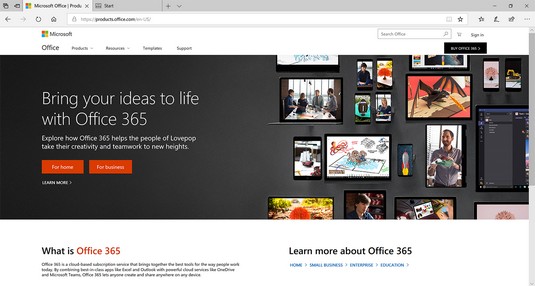
Office 365 áfangasíðan.
Þú getur fundið Office 365 áætlanir fyrir kennara með því að smella á fellivalmyndina Vörur efst á heimasíðu Office . Það eru áætlanir fyrir skóla, kennara og nemendur.
Ef þú ert að leita að persónulegri áætlun og smellir á hnappinn Fyrir heimili er ferlið við að kaupa og setja upp Office 365 tiltölulega einfalt. Microsoft er stöðugt að breyta hugtökum svo við erum hikandi við að nefna áætlanirnar. Þegar þetta er skrifað bjóða þeir upp á tvær áætlanir með eftirfarandi aðalmun:
- Með heimaáætlun ertu með fimm notendur sem geta hver um sig sett upp Office vörur á fimm tækjum.
- Með persónulegu áskrift hefurðu aðeins einn notanda sem getur sett upp Office vörur á fimm tækjum.
Báðar þessar áætlanir eru á áskriftargrundvelli og þú ert stöðugt tryggður að þú sért með nýjasta hugbúnaðinn. Þegar ný útgáfa af vörunum kemur út færðu samstundis að setja upp og nota hana. Ef þér líkar ekki áskriftarlíkanið, þá er möguleiki á að kaupa einu sinni, en þú færð ekki uppfærðar vörur þegar þær koma út.
Office 365 fyrir heimili
Office 365 fyrir heimili áætlanir eru sýndar hér að neðan.
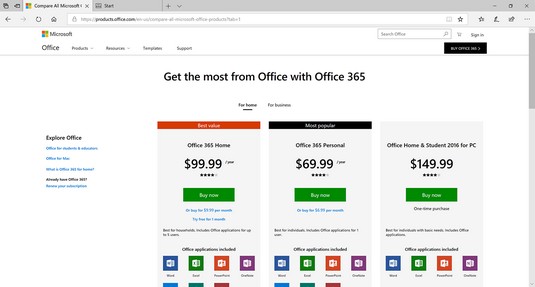
Office 365 fyrir heimili áætlanir.
Þegar þú ert að leita að viðskipta- eða skipulagsáætlun krefjast valkostir miklu meiri hugsun og skipulagningu. Aftur, Microsoft er stöðugt að rugla í áætlunum um að reyna að skipta tilboðunum á sem snjallastan hátt fyrir hverja tegund stofnunar. Frá og með 2018 eru viðskiptaáætlanirnar allt frá $5 á hvern notanda á mánuði (Business Essentials áætlunin) til $35 á hvern notanda á mánuði (Enterprise E5 áætlunin). Þetta er hægt að rukka árlega.
Ef þú notar líka Windows 10 geturðu sparað peninga með því að sameina Office 365 með öðrum Microsoft vörum. Microsoft merkir þessa búntapakka sem Microsoft 365 . Skoðaðu það með skjótri Google leit.
Office 365 fyrir fyrirtæki
Office 365 fyrir viðskiptaáætlanir eru sýndar hér.
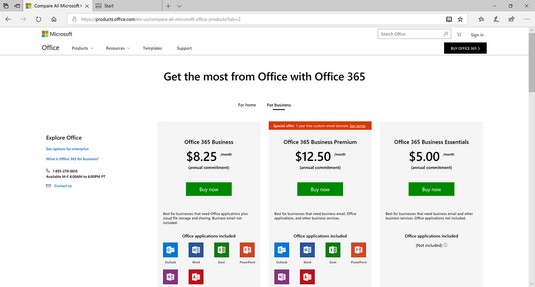
Office 365 fyrir viðskiptaáætlanir.
Office 365 viðskiptaáætlanirnar hafa breyst í gegnum árin og Microsoft hefur lent á frekar leiðandi hópi. Það eru lítil og meðalstór viðskiptaáætlanir og það eru áætlanir sem miða að stórum fyrirtækjum. Eitt af því helsta sem þarf að leita að er hvort áætlun innihaldi Microsoft Office framleiðniforrit sem hægt er að setja upp á tækinu þínu (Word, Excel, PowerPoint, OneNote, Outlook, Publisher og OneDrive).
Office 365 viðskiptaáætlanir eru lýstar hér að neðan.
Office 365 fyrir viðskiptaáætlanir
| Áætlun |
Lýsing |
Verð / notandi / mán.* |
| Office 365 Business Essentials |
Online útgáfur af Office. Kemur með 50GB pósthólf (Exchange), 1TB skráargeymslu og myndfundi. Hámarksfjöldi notenda er 300. |
$5,00 |
| Office 365 fyrirtæki |
Inniheldur ekki tölvupóst (Exchange) en inniheldur allar útgáfur af Microsoft Office sem þú getur sett upp á tækinu þínu. Hámarksfjöldi notenda er 300. |
$8,25 |
| Office 365 Business Premium |
Inniheldur bæði tölvupóst (Exchange) og fullar útgáfur af Microsoft Office. Hámarksfjöldi notenda er 300. |
$12,50 |
| Office 365 Pro Plus |
Inniheldur fulla útgáfu af Microsoft Office og bætir við Microsoft Access. Office öppin er hægt að setja upp á allt að 5 tæki á hvern notanda. Hugsaðu um þetta tilboð sem bara Microsoft Office, því það felur ekki í sér tölvupóst eða fundur. Inniheldur 1TB af skráargeymslu á netinu. Hámarksfjöldi notenda er ótakmarkaður. |
$12.00 |
| Office 365 Enterprise E1 |
Upphafsáætlunin sem inniheldur eiginleika eins og tölvupóst í viðskiptaflokki, dagatal og tengiliði (Exchange) með 50GB plássi, netfundi (Teams og Skype for Business) og vefumsjónarkerfi og innra net (SharePoint). Inniheldur einnig 1TB af skráargeymslu. Þetta upphafsframboð inniheldur þó ekki heildarútgáfur af Microsoft Office. |
$8.00 |
| Office 365 Enterprise E3 |
Svipað og E1 áætlunin en þessi áætlun inniheldur allar útgáfur af Microsoft Office sem hægt er að setja upp á tækinu þínu og ótakmarkaðan tölvupóstkassa. |
$20.00 |
| Office 365 Enterprise E5 |
Svipað og E3 áætlunin en þessi áætlun bætir við nokkrum viðbótaröryggis- og greiningareiginleikum og stærsta viðbótin er símtöl með almenningssímakerfi (PSTN) og Cloud PBX fyrir skýjatengda símtalastjórnun. |
$35.00 |
* Verð geta breyst. Þú getur líka bætt við ýmsum valkostum, sem hefur líka áhrif á verðið.
Mælt er með því að þú rannsakar hvern áætlunarvalkost vandlega út frá því sem er í boði á þeim tíma sem þú ert að leita að innleiðingu Office 365 fyrir fyrirtæki þitt eða stofnun. Microsoft er stöðugt að bæta við nýjum eiginleikum og breyta hlutum til. Vertu viss um að athuga sérstakar áætlanir áður en þú byggir ákvörðun þína á verði sem skráð eru hér.
Til viðbótar við áætlanir sem lýst er fyrir viðskipti eru einnig Office 365 tilboð fyrir menntastofnanir, ríkisstofnanir og sjálfseignarstofnanir. Sum þessara Office 365 áætlana eru jafnvel ókeypis fyrir viðurkenndar stofnanir og stofnanir.